Actualizado el 22 de Junio del 2017 (Publicado el 14 de Enero del 2017)
1.210 visualizaciones desde el 14 de Enero del 2017
51,1 KB
8 paginas
Creado hace 17a (09/04/2008)
Comandos Linux
Recopilación de algunos de los comandos LINUX más usados.
addgroup
Se utiliza para crear un grupo nuevo.
Sintaxis: addgroup nom_grupo
A
adduser
Se utiliza para añadir un usuario. En ese momento, no solo se creará la cuenta del usuario sino también
su directorio de trabajo, un nuevo grupo de trabajo que se llamará igual que el usuario y añadirá una
serie de ficheros de configuración al directorio de trabajo del nuevo usuario.
Sintaxis: adduser nom_usuario [nom_grupo]
alias
En ciertas ocasiones se suelen utilizar comandos que son difíciles de recordar o que son demasiado
extensos, pero en UNIX existe la posibilidad de dar un nombre alternativo a un comando con el fin de que
cada vez que se quiera ejecutar, sólo se use el nombre alternativo.
Sintaxis: alias nom_alias=’comando’
apt-cache search (texto)
Muestra una lista de todos los paquetes y una breve descripción relacionado con el texto que hemos
buscado.
apt-get dist-upgrade
Función adicional de la opción anterior que modifica las dependencias por la de las nuevas versiones de
los paquetes.
apt-get install (paquetes)
Instala paquetes.
apt-get remove (paquete)
Borra paquetes. Con la opción –purge borramos tambien la configuración de los paquetes instalados.
apt-get update
Actualiza la lista de paquetes disponibles para instalar.
apt-get upgrade
Instala las nuevas versiones de los diferentes paquetes disponibles.
at
Realiza un tarea programada una sola vez.
Sintaxis: at [-lr] hora [fecha].
bash, sh
Existen varias shells para Unix, Korn-Shell (ksh), Bourne-Shell (sh), C-Shell (csh),bash.
Sintaxis: bash / sh / ksh / csh.
B
bg
Manda un proceso a segundo plano.
Sintaxis: bg PID.
cal
Muestra el calendario.
Sintaxis: cal [[mes] año].
C
cat
Muestra el contenido del archivo en pantalla en forma continua, el prompt retornará una vez mostrado el
contenido de todo el archivo. Permite concatenar uno o mas archivos de texto.
Sintaxis: cat nom_archivo.
cd
�Cambia de directorio.
Sintaxis: cd nom_directorio.
chattr
Cambiar atributos de un fichero.
Sintaxis: chattr atributos nom_archivo.
chgrp
Cambia el grupo al que pertenece el archivo.
Sintaxis: chgrp nom_grupo nom_archivo.
chmod
Utilizado para cambiar la proteción o permisos de accesos a los archivos.
r:lectura w:escritura x:ejecución
+: añade permisos -:quita permisos
u:usuario g:grupo del usuario o:otros
Sintaxis: chmod permisos nom_archivo
chown
Cambia el propietario de un archivo.
Sintaxis: chown nom_propietario nom_archivo.
chroot
Nos permite cambiar el directorio raiz.
Sintaxis: chroot nom_directorio_raiz.
clear
Limpia la pantalla, y coloca el prompt al principio de la misma.
Sintaxis: clear.
cmp, diff
Permite la comparación de dos archivos, línea por línea. Es utilizado para compara archivos de datos.
Sintaxis: diff nom_archivo1 nom_archivo2 / cmp nom_archivo1 nom_archivo2.
cp
Copia archivos en el directorio indicado.
Sintaxis: cp nom_archivo nom_directorio.
crontab
Realizar una tarea programada de forma regular.
Sintaxis: minuto(0-59) hora(0-23) dia_mes(1-31) mes(1-12) dia_semana(0-6) comando.
cut
Ttiene como uso principal mostrar una columna de una salida determinada. La opción -d va seguida del
delimitador de los campos y la opción -f va seguida del número de campo a mostrar. El “delimitador” por
defecto es el tabulador, nosotros lo cambiamos con la opción -d. Tiene algunas otras opciones útiles.
Sintaxis: cut [opciones] nom_archivo.
date
Retorna el día, fecha, hora (con minutos y segundos) y año.
Sintaxis: date.
D
delgroup
Se utiliza para eliminar un grupo.
Sintaxis: delgroup nom_grupo.
deluser
Elimina una cuenta de usuario. La pega de este comando es que no elimina automáticamente el directorio
de trabajo del usuario.
Sintaxis: deluser nom_usuario.
df
Muestra los sistemas de ficheros montados.
Sintaxis:df
dmesg
Muestra los mensajes del kernel durante el inicio del sistema.
Sintaxis: dmesg.
Dpkg -reconfigure (paquetes)
Volver a reconfigurar un paquete ya instalado.
�du
Sirve para ver lo que me ocupa cada directorio dentro del directorio en el que me encuentro y el tamaño
total.
Sintaxis: du
echo
Muestra un mensaje por pantalla.
Sintaxis: echo “Cadena”.
E
eject
Mediante la utilización de este comando se conseguirá la expulsión de la unidad de CD, siempre y cuando
esta no esté en uso.
Sintaxis: eject.
env
Para ver las variables globales.
Sintaxis: env.
exit
Cierra las ventanas o las conexiones remotas establecidas o las conchas abiertas. Antes de salir es
recomendable eliminar todos los trabajos o procesos de la estación de trabajo.
Sintaxis: exit.
F
fg
Manda un proceso a primer plano.
Sintaxis: fg PID.
file
Determina el tipo del o los archivo(s) indicado(s).
Sintaxis: file nom_archivo.
find
Busca los archivos que satisfacen la condición en el directorio indicado.
Sintaxis: find nom_directorio o nom_archivo condición.
finger
Permite encontrar información acerca de un usuario.
Sintaxis: finger / finger usuario.
free
Muestra información sobre el estado de la memoria del sistema, tanto la swap como la memoria
física.Tambien muestra el buffer utilizado por el kernel.
Sintaxis: free.
fsck
Para chequear si hay errores en nuestro disco duro.
Sintaxis: fsck t fs_typo dispositivo.
ftp
Protocolo de Transferencia de Archivos, permite transferir archivos de y para computadores remotos.
Sintaxis: ftp maquina_remota.
grep
Su funcionalidad es la de escribir en salida estándar aquellas líneas que concuerden con un patrón. Busca
patrones en archivos.
Sintaxis: grep [-cilnv] expr nom_archivos.
G
gzip
Comprime solo archivo utilizando la extensión .gz.
Sintaxis: gzip nom_archivo.
head
H
�Muestra las primeras lineas de un fichero.
Sintaxis: head -count nom_archivo.
history
Lista los más recientes comandos que se han introducido en la ventana. Es utilizado para repetir
comandos ya tipeados, con el comando !.
Sintaxis: history
id
Numero id de un usuario.
Sintaxis: id
ifconfig
Obtener información de la configuración de red.
Sintaxis: ifconfig.
insmod
Carga en memoria un módulo.
Sintaxis: insmod
I
J
job
Lista los procesos que se están ejecutando en segundo plano.
Sintaxis: jobs
kill
Permite interactuar con cualquier proceso mandando señales.Kill (pid) termina un proceso y Kill -9 (pid)
fuerza a terminar un proceso en caso de que la anterior opción falle.
Sintaxis: kill [opciones] PID.
K
last
Este comando permite ver las últimas conexiones que han tenido lugar.
Sintaxis: last.
L
less
Muestra el archivo de la misma forma que more, pero puedes regresar a la página anterior presionando
las teclas “u” o “b”.
Sintaxis: less nom_archivo
ln
Sirve para crear enlaces a archivos, es decir, crear un fichero que apunta a otro. Puede ser simbólico si
usamos -s o enlace duro.
Sintaxis: ln [-s] nom_archivo nom_acceso.
logout
Las sesiones terminan con el comando logout.
Sintaxis: logout.
lpr
Imprime un archivo en la impresora predeterminada.
Sintaxis: lpr -[lista de requerimientos]/ lpr -P nombre_archivo.
ls
Lista los archivos y directorios dentro del directorio de trabajo.
Sintaxis: ls.
lsattr
Ver atributos de un fichero.
Sintaxis: lsattr nom_archivo.
lsmod
Muestra los módulos cargados en memoria.
Sintaxis: lsmod.
�M
mail
Para enviar/recibir correo a/de otros usuarios de la red, o dentro de nuestro ordenador.
Sintaxis: mail.
make
Es una herramienta que controla la creación de ejecutables y otros archivos de un programa a partir de
los archivos fuente.
Sintaxis: make.
man
Ofrece información acerca de los comandos o tópicos del sistema UNIX, así como de los programas y
librerías existentes.
Sintaxis: man comando.
mkdir
Crea un nuevo directorio.
Sintaxis: mkdir nom_directorio.
mv
Este comando sirve para renombrar un conjunto.
Sintaxis: mv nom_archivos1 nom_archivos2.
more
Muestra el archivo en pantalla. Presionando enter, se visualiza linea por linea. Presinando la barra
espaciadora, pantalla por pantalla. Si desea salir, presiona q.
Sintaxis: more nom_archivo.
mount
En Linux no existen las unidades A: ni C: sino que todos los dispositivos “cuelgan” del directorio raíz /.
Para acceder a un disco es necesario primero montarlo, esto es asignarle un lugar dentro del árbol de
directorios del sistema.
Sintaxis: mount -t sistema_de_archivo dispositivo nom_directorio.
mv
Mueve archivos o subdirectorios de un directorio a otro, o cambiar el nombre del archivo o directorio.
Sintaxis: mv nom_archivo1 …nom_archivoN nom_directorio.
N
netstat
Muestra las conexiones y puertos abiertos por los que se establecen las comunicaciones.
Sintaxis: netstat.
nice
Permite cambiar la prioridad de un proceso en nuestro sistema.
Sintaxis: nice -n prioridad PID.
Aun no se ha dado de alta ningún comando que comience con esta letra
O
passwd
Se utiliza para establecer la contraseña a un usuario.
Sintaxis: passwd nom_usuario.
P
ping
El comando ping se utiliza generalmente para testear aspectos de la red, como comprobar que un
sistema está encendido y conectado; esto se consigue enviando a dicha máquina paquetes ICMP. El ping
es útil para verificar instalaciones TCP/IP. Este programa nos indica el tiempo exacto que tardan los
paquetes de datos en ir y volver a través de la red desde nuestro PC a un determinado servidor remoto.
Sintaxis: ping (maquina).
poweroff
Apagar el ordenador.
Sintaxis: poweroff.
ps
�Muestra información acerca de los procesos activos. Sin opciones, muestra el número del proceso,
terminal, tiempo acumulado de ejecución y el nombre del comando.
Sintaxis: ps.
pstree
Muestra un árbol de procesos.
Sintaxis: pstree.
pwd
Muestra el directorio actual de trabajo.
Sintaxis: pwd.
Aun no se ha dado de alta nigún comando que comience con esta letra
Q
R
reset
Si observamos que escribimos en pantalla y no aparece el texto pero al pulsar enter realmente se está
escribiendo, o que los colores o los textos de la consola se corrompen, puede ser que alguna aplicación
en modo texto haya finalizado bruscamente no restaurando los valores estándar de
 Crear cuenta
Crear cuenta
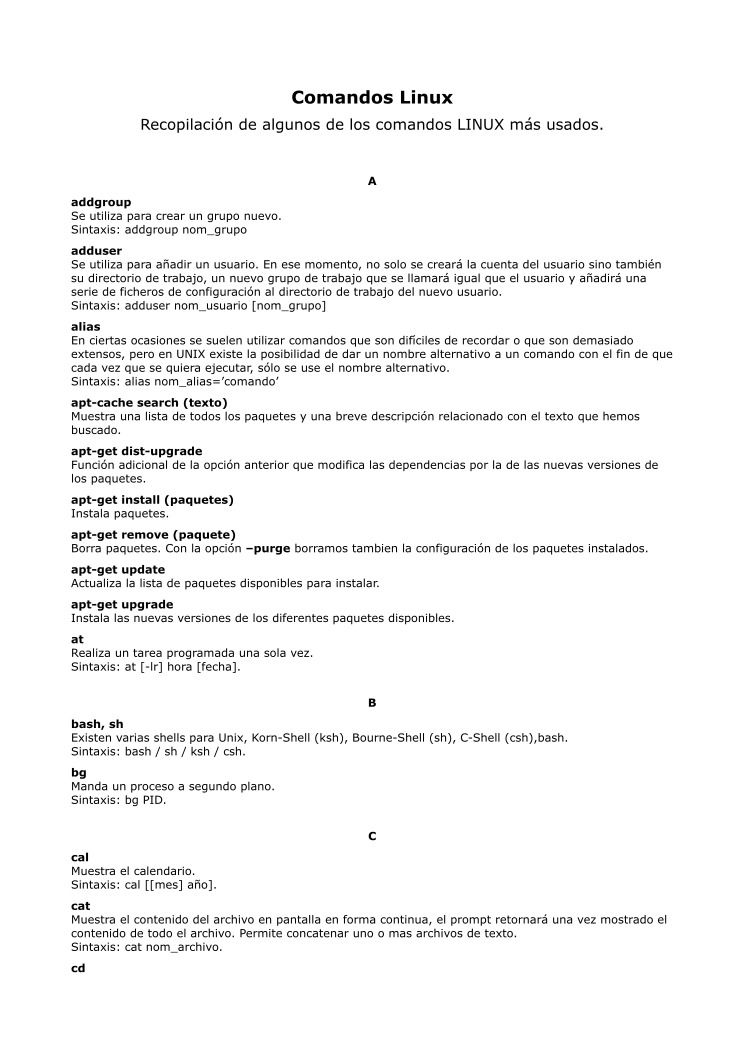

Comentarios de: Comandos Linux - Recopilación de algunos de los comandos LINUX más usados (0)
No hay comentarios